弹窗广告去除拦截方法 如何屏蔽网页弹窗广告
更新时间:2024-03-26 09:13:52作者:jiang
随着网络技术的不断发展,网页弹窗广告已经成为了人们上网时最讨厌的事情之一,这些弹窗广告不仅影响了用户的浏览体验,还可能存在安全风险。了解如何去除和屏蔽网页弹窗广告成为了很多人的需求。在本文中我们将介绍一些有效的方法来帮助您摆脱这些令人讨厌的弹窗广告。
关掉广告弹窗的方法:
步骤一:首先我们打开360 杀毒软件 如图
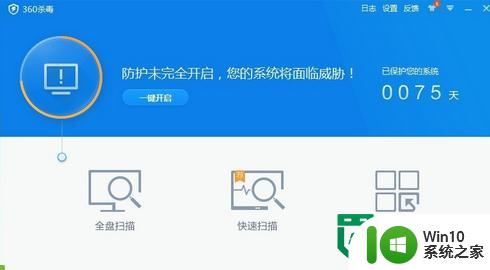
步骤二:点击“功能大全” 如图
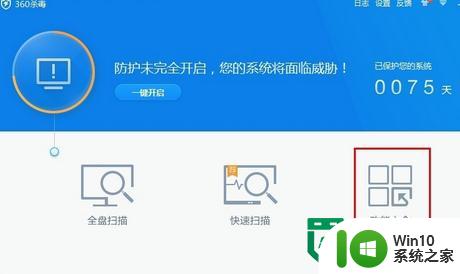
步骤三:点击“电脑救援” 如图
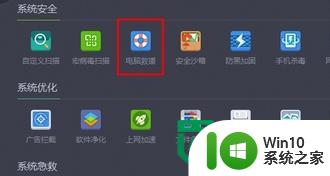
步骤四:输入“桌面右下角广告弹窗” 然后点击“查找方案” 如图
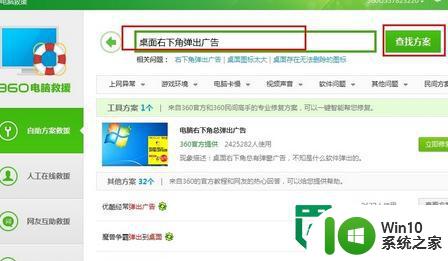
步骤五:找到“电脑右小角总弹出广告” 如图
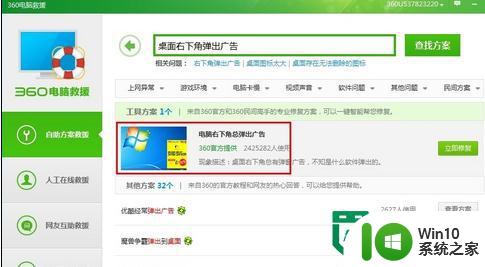
步骤六:点击“立即修复” ,就可以去掉右下角的弹窗广告了 如图
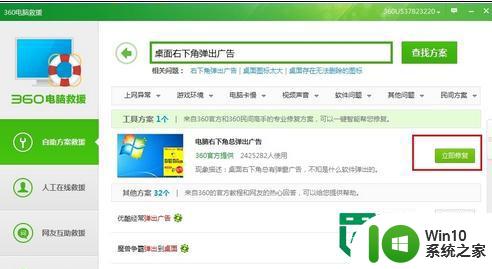
以上就是弹窗广告去除拦截方法的全部内容,有需要的用户就可以根据小编的步骤进行操作了,希望能够对大家有所帮助。
弹窗广告去除拦截方法 如何屏蔽网页弹窗广告相关教程
- 电脑设置禁止广告弹窗的方法 电脑如何屏蔽网页广告弹窗
- 怎么屏蔽电脑网页广告弹窗 如何禁止电脑广告弹出窗口
- 电脑怎么设置拦截弹窗广告 应用的弹窗广告去除拦截方法
- 电脑屏蔽弹窗广告怎么设置 电脑如何屏蔽弹窗广告
- 电脑屏蔽弹窗广告怎么设置 如何禁止弹窗广告
- 如何关闭电脑上的广告弹窗 如何屏蔽电脑弹窗广告
- 电脑广告弹窗太多如何拦截 怎样让电脑不弹广告
- 电脑怎么设置拦截弹窗广告 电脑浏览器如何屏蔽弹窗广告
- 如何设置电脑弹窗拦截器 电脑弹窗广告拦截工具推荐
- 电脑弹窗拦截软件推荐 如何有效拦截电脑弹窗广告
- 电脑弹窗广告太多怎么关闭 如何屏蔽电脑弹窗广告
- 如何去除电脑广告弹窗 怎样禁止弹窗广告
- U盘装机提示Error 15:File Not Found怎么解决 U盘装机Error 15怎么解决
- 无线网络手机能连上电脑连不上怎么办 无线网络手机连接电脑失败怎么解决
- 酷我音乐电脑版怎么取消边听歌变缓存 酷我音乐电脑版取消边听歌功能步骤
- 设置电脑ip提示出现了一个意外怎么解决 电脑IP设置出现意外怎么办
电脑教程推荐
- 1 w8系统运行程序提示msg:xxxx.exe–无法找到入口的解决方法 w8系统无法找到入口程序解决方法
- 2 雷电模拟器游戏中心打不开一直加载中怎么解决 雷电模拟器游戏中心无法打开怎么办
- 3 如何使用disk genius调整分区大小c盘 Disk Genius如何调整C盘分区大小
- 4 清除xp系统操作记录保护隐私安全的方法 如何清除Windows XP系统中的操作记录以保护隐私安全
- 5 u盘需要提供管理员权限才能复制到文件夹怎么办 u盘复制文件夹需要管理员权限
- 6 华硕P8H61-M PLUS主板bios设置u盘启动的步骤图解 华硕P8H61-M PLUS主板bios设置u盘启动方法步骤图解
- 7 无法打开这个应用请与你的系统管理员联系怎么办 应用打不开怎么处理
- 8 华擎主板设置bios的方法 华擎主板bios设置教程
- 9 笔记本无法正常启动您的电脑oxc0000001修复方法 笔记本电脑启动错误oxc0000001解决方法
- 10 U盘盘符不显示时打开U盘的技巧 U盘插入电脑后没反应怎么办
win10系统推荐
- 1 萝卜家园ghost win10 32位安装稳定版下载v2023.12
- 2 电脑公司ghost win10 64位专业免激活版v2023.12
- 3 番茄家园ghost win10 32位旗舰破解版v2023.12
- 4 索尼笔记本ghost win10 64位原版正式版v2023.12
- 5 系统之家ghost win10 64位u盘家庭版v2023.12
- 6 电脑公司ghost win10 64位官方破解版v2023.12
- 7 系统之家windows10 64位原版安装版v2023.12
- 8 深度技术ghost win10 64位极速稳定版v2023.12
- 9 雨林木风ghost win10 64位专业旗舰版v2023.12
- 10 电脑公司ghost win10 32位正式装机版v2023.12